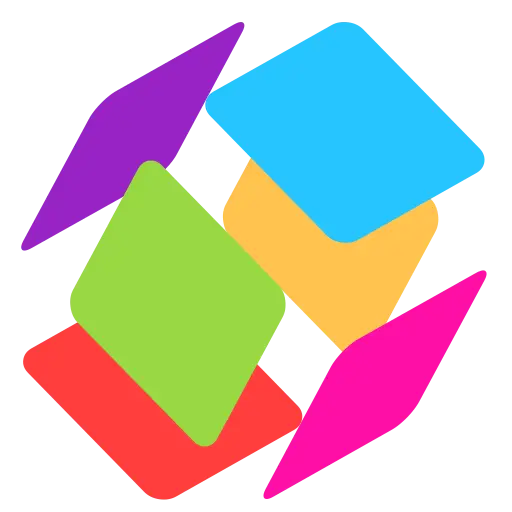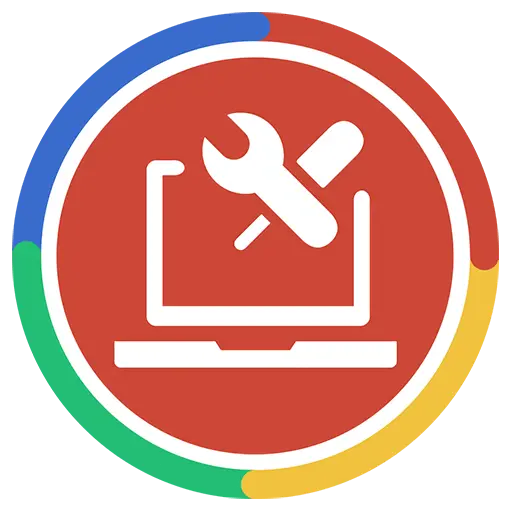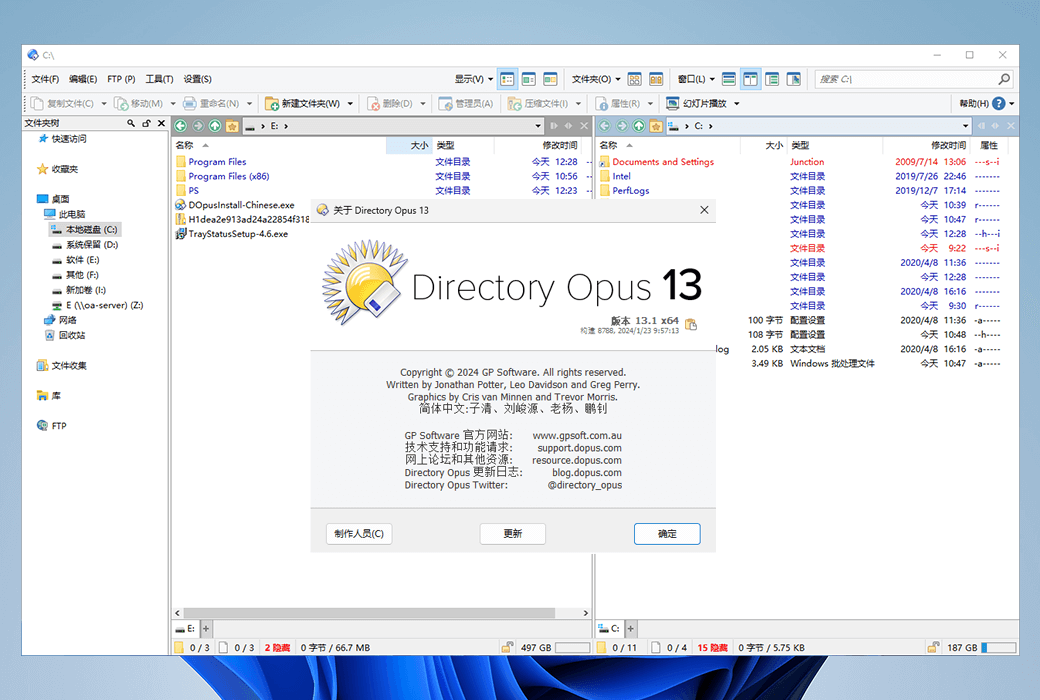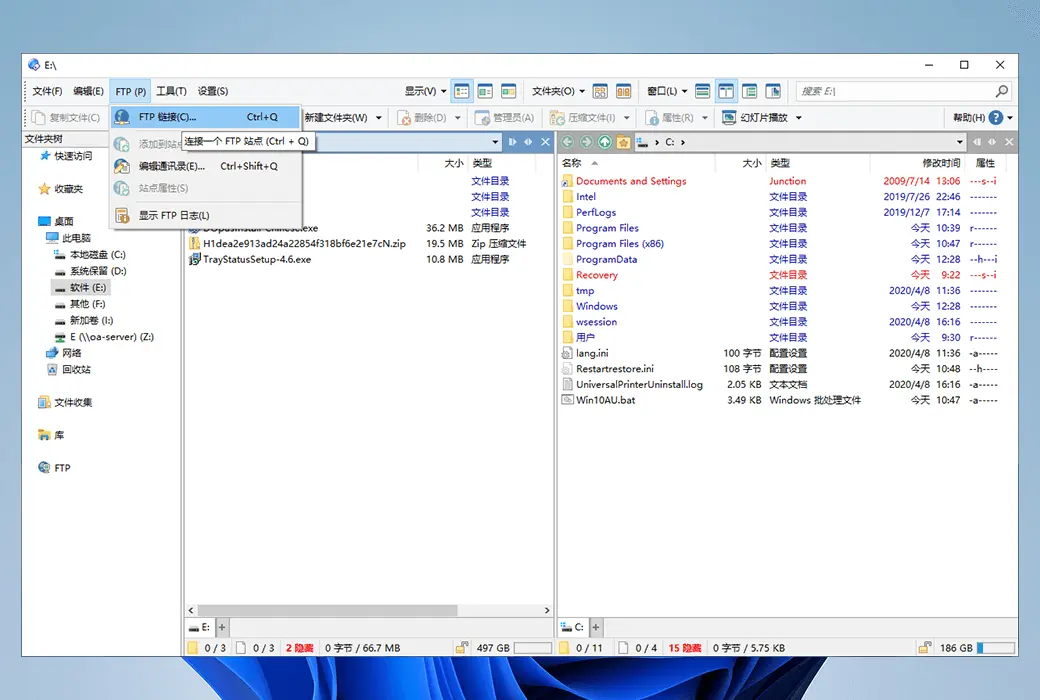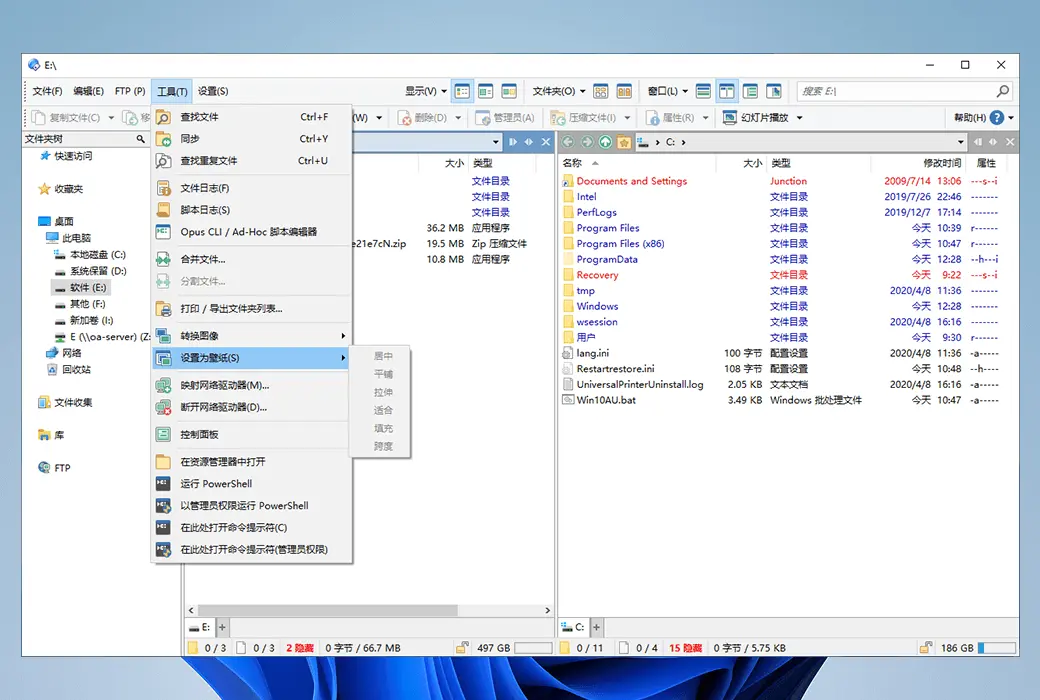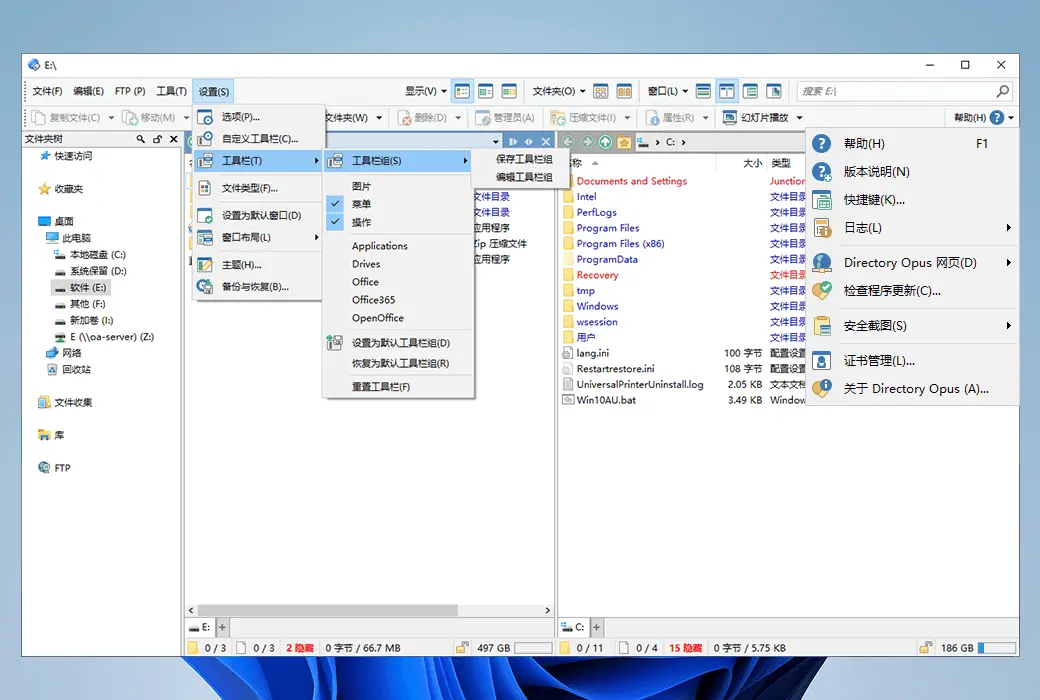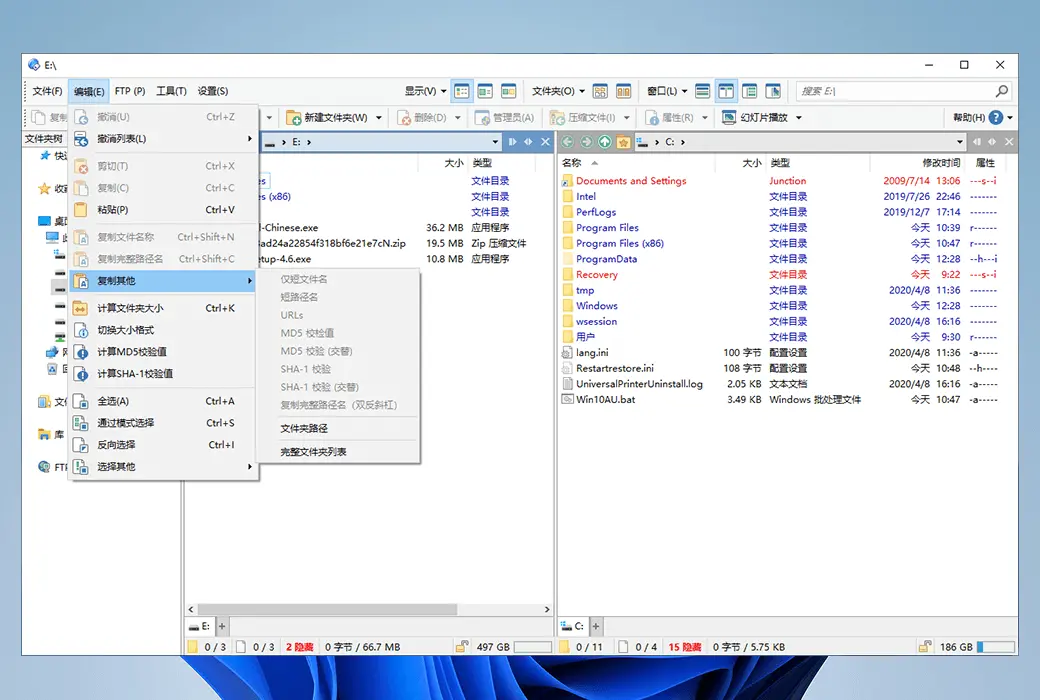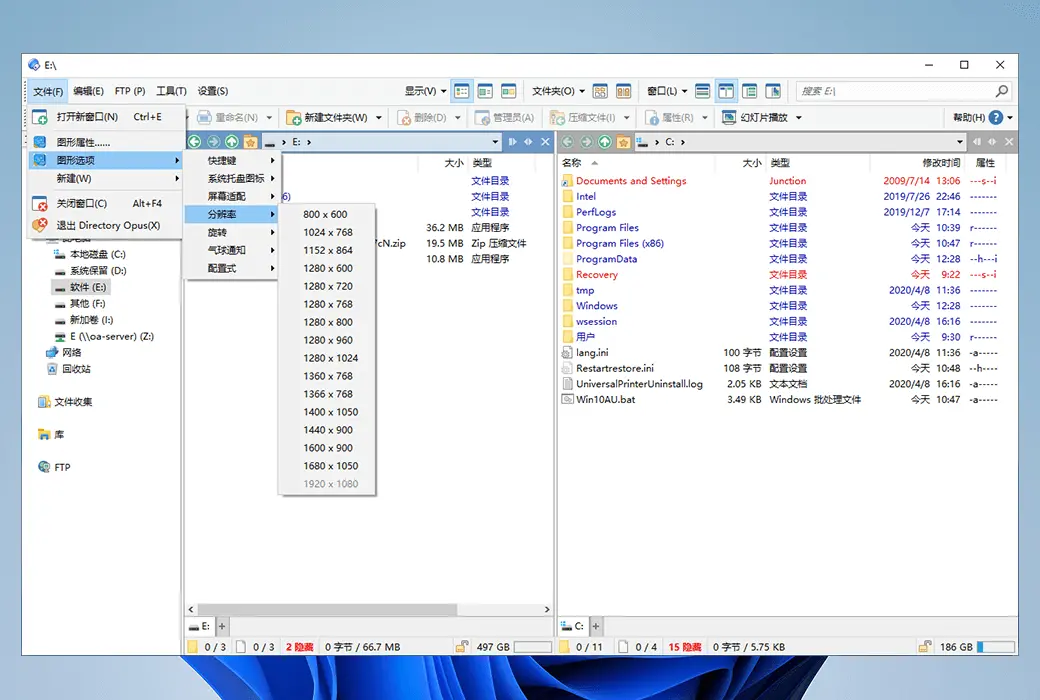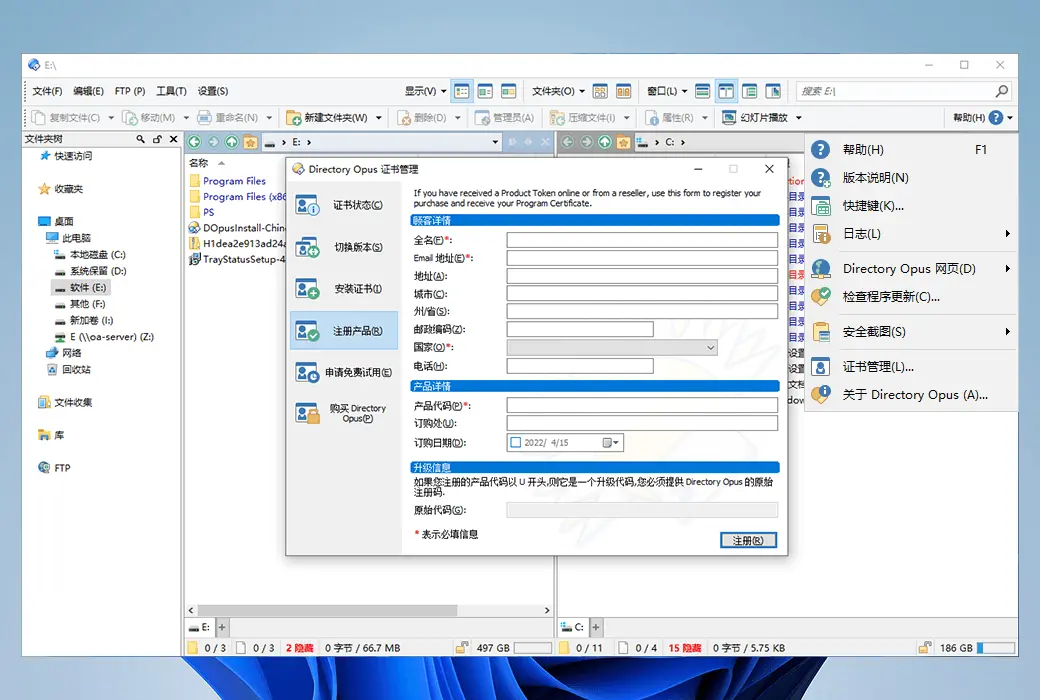You haven't signed in yet, you can have a better experience after signing in
 Directory Opus 13 Pro Professional File Management Tool Software
Directory Opus 13 Pro Professional File Management Tool Software

Activity Rules
1、Activity time:{{ info.groupon.start_at }} ~ {{ info.groupon.end_at }}。
1、Activity time:售完为止。
2、Validity period of the Group Buying:{{ info.groupon.expire_days * 24 }} hours。
3、Number of Group Buying:{{ info.groupon.need_count }}x。
Please Pay Attention
1、Teamwork process: Join/initiate a Group Buying and make a successful payment - Within the validity period, the number of team members meets the activity requirements - Group Buying succeeded!
2、If the number of participants cannot be met within the valid period, the group will fail, and the paid amount will be refunded in the original way.
3、The number of people required and the time of the event may vary among different products. Please pay attention to the rules of the event.
Directory Opus is a resource manager on the Windows platform, which is definitely the most fully functional and customizable one. You can complete almost all operations through it, including viewing image meta information, previewing images, reading text file content, batch renaming, compressing files, and FTP synchronization requests.
Directory Opus is a powerful, simple, and easy-to-use file resource management tool designed and developed by GP software company in Australia. Its main program adopts a user interaction interface similar to Windows system, which has good adaptability. Comparable to it is the well-known Total Commander file manager, which can be described as a dual peak confrontation and two water diversion. However, in terms of ease of use, Directory Opus is more suitable for the mouse community.
The main advantages of Directory Opus are reflected in two aspects: built-in functions and file collection. The rich data browsing, window arrangement, and preference settings bring great convenience to users. The "Resource Manager Replacement" setting can perfectly replace Windows Explorer, making file management operations smoother, simpler, more efficient, and more personalized. For those with large screens and frequent file operations, it is the right choice!
Replace Resource Manager
Directory Opus provides an option to replace the native resource manager. You can open your folders through Directory Opus in any state without having to start the Directory Opus main program and select a folder each time, improving efficiency.
Multi label window
It is worth mentioning that Directory Opus is no longer limited by native resource managers and provides users with a multi label, double-sided board operation mode. The activation panel is marked in blue and the accessed subdirectories are displayed in gray italics, which helps users operate both parent and subdirectory files simultaneously. The multi label window can help you record more folders without having to navigate or add shortcuts again Fast access and other cumbersome operations.
Link within tag
Another feature of Directory Opus is its support for intra tag links. You can associate two tags in the left and right windows, and synchronize the display of any tag in the other window when you activate it. For example, you can associate the 'Download' folder with the 'Archive' folder, which allows you to archive files while managing download projects.
100% customizable user interface
The panel window size of Directory Opus can be fully customized and provides very comprehensive file data information, allowing you to create your own personal style of Directory Opus. The information provided by Directory Opus is very comprehensive, including image file resolution, file hash value, program version information, audio and video tags, etc.
Not only that, you can also group the current folder by a certain label, such as file size, modification time, etc. At the same time, you can further adjust the display style in the "Options" panel, such as modifying the display colors of marked folders and files. You can even modify the status bar display information through scripts. The following figure shows how to add a display of disk usage. You can read the reference provided by the example and make adjustments using HTML code.
Powerful file content preview function
File content preview allows you to directly view the file content without opening it. For text files, the program will display the file content, while for executable files or other standard PE files, the program will display their hexadecimal content. If you need additional information or change the panel display method, you can choose the desired action from the pop-up menu by clicking the "Form" button on the upper right side.
Filter file names for faster file localization
File name filtering may be a feature that users need, such as finding copies of files with the word 'Copy' in a pile of files, but these files are scattered among them. This may help you with file name filtering. Just enter the full or partial file name to be filtered (displayed), and support wildcards. You can enter the filename extension of bd or bdc after d search.
FTP service support
Directory Opus effectively implements FTP services and supports compressed file previewing without decompression. FTP can be installed locally or over a wide area network, and the browsing effect is consistent with managing local files. You can add the FTP information to the site list for the next direct connection. In the "Site List Management" menu, you can import or export list data.
Data backup and synchronization
Data backup may be an important part that many users are very concerned about. Directory Opus provides folder difference analysis to avoid unnecessary transfer time caused by direct replication. Of course, this feature is not only available locally, but you can also perform differential analysis and automatic synchronization with the FTP server.
Efficient file renaming function
As a resource manager, Directory Opus has also made great efforts in file renaming, supporting regular expressions, real-time effect previews, continuous numbering of information labels, and saving renamed templates. Through regular expressions, you can split the file name into two parts, with the file name part referenced using 1 and the extension part referenced using 2.

Official website:https://www.gpsoft.com.au/
Download Center:https://directory-opus.apsgo.cn
Backup Download:N/A
Delivery time:24-hour automatic shipping
Operating platform:Windows
Interface language:Only supports Chinese simplified interface display.
Update instructions:After purchase, it supports 1 year of updates and upgrades.
Pre purchase trial:30 day free trial.
How to receive the goods:After purchase, the activation information will be sent to the email address at the time of placing the order, and the corresponding product activation code can be viewed in the personal center, My Orders.
Number of devices:Can install 1 computer+can add an additional laptop.
Replacing the computer:Uninstall the original computer and activate the new computer.
Activation guidance:Open the software and select Menu Help in the upper right corner> Certificate Management; Register product> Copy and paste the product code, fill in the relevant information to register and activate. Or activate online through a webpage:https://www.gpsoft.com.au/#tab-activate
Special instructions:To be added.
Reference materials:https://docs.dopus.com/doku.php?id=licence:end_user

Any question
{{ app.qa.openQa.Q.title }}
Introduction to USB export function?
If you purchase an optional USB export license, you can export the installation and configuration to a USB device. This way, you can create a "portable" version of Opus that you can run on other computers without installing Opus on those computers. The portable version is completely independent on the export device and does not make any registry or other changes to the system running it.
The USB export feature requires an additional fee as it actually grants you an extra license to run Opus on another machine simultaneously. If you did not select this feature when purchasing Opus, you can add it at any time from the "My Account" page on the GP Software website. You can access it from the License Manager (from the Help menu); Check if the USB export function is enabled.
To begin the USB export process, select the "Backup and Restore" command from the "Settings" menu. Click on the 'Export to USB flash drive' option, and then click 'Next' to continue.
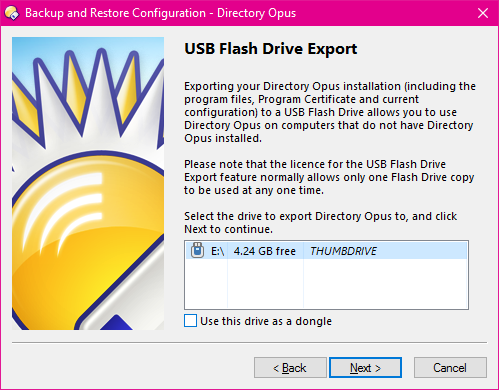
The dialog box will display a list of your USB devices. In addition to regular flash drives and external USB hard drives, Opus also supports U3 devices (although this standard is no longer in use to some extent) - any U3 device will be represented by a different icon. Opus also supports installation; Devices for the PortableApps menu system.
You can choose several different ways to export to a USB drive:
- The default behavior is to export Opus to the selected drive. The program and configuration files will be copied to a new folder in the root directory of the selected device.
- Using this drive as a dongle option allows you to export to another location - the selected USB drive will only be used to verify the exported license. For example, the VeraCrypt encrypted container does not appear as a USB drive in Opus, so you typically cannot select it for export. By using the dongle option, you can export Opus to an encrypted drive, while the 'parent' USB drive itself will only be used for licensing purposes.
- U3 devices will be displayed in the list as two separate entries - U3 devices (with U3 icon) and regular USB drives. They represent two separate partitions on the U3 device. If you want to create a. u3p package (which can be installed in the U3 program launcher), you should select the U3 device entry. (Note: Due to the limitations of the discontinued U3 software itself, U3 is only compatible with 32-bit computers.)
- PortableApps devices will be automatically detected. When you select a device with PortableApps installed, Opus will automatically create the necessary folder structure to integrate the portable version into the PortableApps launcher menu.
Select the drive to export to, and then click Next to continue. At this point, if you choose to use this drive as the encryption dongle option, the system will prompt you to enter the actual location where you want to export Opus.
Next, you will have three options to choose which version of Directory Opus to export:
- Directory Opus 32-bit (x86): This will export a 32-bit copy of Directory Opus. The exported copy will run on both 32-bit and 64 bit Windows, but the functionality on 64 bit will be slightly limited. (See previous text.)
- Directory Opus 64 bit (x64): This will export a 64 bit replica of Directory Opus. The exported copy can only run on 64 bit versions of Windows; It simply cannot run on the 32-bit version of Windows.
- Two versions: This will export the 32-bit and 64 bit replicas of Directory Opus to the same device. Small DOPUS in the root directory of the device The EXE program will automatically select the best copy when you run it. This is a recommended option unless you need to minimize space usage or know that you will always be using a USB memory stick on a 32-bit or 64 bit computer.
The system will also require you to select the elements to be included in the exported copy. By excluding unnecessary components, you can reduce space usage and shorten the duration of the export process
- Plugin: Select the viewer and VFS plugin to include. Only list the 'USB Security' plugin; This means that the plugin is designed to run from USB without leaving any content on the host (such as in the registry). Some third-party plugins are not USB safe, so they will not be listed.
- Language: Always include English, but if necessary, you can choose to include files in other languages.
- Help file: includes this help file.
- Current configuration: You can choose to export the configuration and program. If this option is not selected, the exported version will start with the default configuration. You can also choose which elements to include in the configuration.
You may be given the option to export the image and sound files used in the configuration. This only applies to files stored in the appropriate image and sound Opus configuration directory. You can enter/popusdata in the location field; Use folder aliases to find these directories. (They may also be stored in the shared/popusglobal data directory. When exporting to USB, private and shared configuration elements will be merged.) Images or sounds located elsewhere will not be copied to the USB drive; The configuration can still point to them, but the exported copies can only be loaded when they exist in the same location on the computer where you are running the exported Opus copy.
The final confirmation page displays the total size required to export the drive. Click 'Next' to continue exporting.
Usually, when running the USB version& nbsp; Explorer replacement mode is not available. This is because the Explorer replacement mode requires changes to the system registry, including some changes that can only be made as an administrator (such as installing programs from programs). However, you can enable a limited form of Explorer replacement mode for the USB version by editing the INI file created with the portable launcher. When opening Explorer replacement mode in the USB version, some (but not all) modifications will be made to the system registry, and the old values will be automatically restored after exiting the portable version. You may find that the Explorer replacement mode does not run as well in the portable version as in the regular version of Opus - for example, folders launched by certain third-party applications may continue to open in Explorer.
For regular USB exports, you can find (or create) an INI file (called DOPUS. ini, usually located in the root directory of the device) in the same folder as the USB launcher. For PortableApps exports, you can find (or create) it in the F: \ PortableApps \ directoryOpusPortable \ App \ ApInfo folder (called LayoutOpusPortable. ini). As shown below
This is an example of the INI file format.
# This is an example INI file for the Directory Opus portable launcher.
#
# The options you can set in this INI file are:
#
# AllowExplorerReplacement: Determines whether the Explorer Replacement option is available in the portable version.
# "true" or "false" (default "false")
#
# RunFromTempFolder: If AllowExplorerReplacement is true, determines whether the launcher is copied to the %TEMP% folder
# on the host system and run from there. Allows more secure clean-up of Explorer Replacement registry changes.
# "true" or "false" (default "true")
#
# AutoLister: Enable or disable 'auto-Lister' semantics when the portable version is started.
# "true" or "false" (default "true")
#
[DirectoryOpusPortable]
AllowExplorerReplacement=false
RunFromTempFolder=true
AutoLister=true
🔗 For more answers, please refer to the official website introduction:https://docs.dopus.com/doku.php?id=additional_functionality:exporting_to_usb